Картинки что нарисовать: Картинки чтобы рисовать (100 фото) • Прикольные картинки и позитив
24.04.2023 


 Разное
Разное
Нейросеть рисует: 5 способов сгенерировать картины онлайн
Сервисы для генерации картинок с помощью искусственного интеллекта набирают популярность: многие видят в них новый источник креатива для дизайна и рекламы. Некоторые приложения бесплатны и доступны всем желающим
Возможности искусственного интеллекта используют не только в серьезных, но и в развлекательных целях. Существует целый ряд сервисов, которые способны сгенерировать картинки по текстовому описанию. РБК Тренды подготовили подборку таких сервисов и протестировали их, попросив нарисовать одно и то же. Запрос выглядел так: «space dolphin earth pink blue metaverse music» («космос дельфин Земля розовый синий метавселенная музыка»).
Содержание:
- DALL-E Mini
- ruDALL-E Kandinsky
- Midjourney
- Starryai
- Dream by WOMBO
DALL-E Mini
Как попробовать:
- зайти на официальный сайт Dall-E Mini через ресурс Hugging Face;
- найти раздел dall-e;
- ввести текстовое описание на английском языке, разделяя слова пробелами;
- нажать Run;
- когда изображение будет сгенерировано, понадобится сделать снимок экрана, чтобы сохранить всю подборку, или сохранить каждую картинку по отдельности.

Нейросеть в начале 2021 года представила компания Илона Маска OpenAI. Разработчики обучили ее создавать изображения из коротких текстовых подписей. Приложение работает на основе другой модели генерации текста от OpenAI — GPT-3. Она обучена на 12 млн параметров и способна создавать антропоморфные версии животных и объектов, объединять в картинке несвязанные концепции, подбирать текст для существующих изображений. Название программы отсылает к художнику-сюрреалисту Сальвадору Дали и персонажу Wall-E из одноименного мультфильма. В 2022 году команда выпустила версию DALL-E 2, которая генерирует реалистичные изображения, но пока она недоступна широкому кругу пользователей и компаний.
ruDALL-E Kandinsky
Как попробовать ruDALL-E Kandinsky:
- зайти на официальный сайт нейросети;
- выбрать «Попробовать»;
- ввести текстовое описание в окне через пробелы на русском языке;
- ввести код подтверждения;
- скачать готовую картинку или поделиться ею в соцсетях через специальную кнопку.

Также можно посмотреть варианты сгенерированных для других пользователей картинок по похожим запросам (по нашему таких не нашлось).
Картинка по описанию ruDALL-E Kandinsky
Нейросеть в 2021 году разработало подразделение SberAI совместно со SberDevices, Самарским университетом, AIRI и SberCloud. Оно работает на базе программного обеспечения DALL-E, но генерирует картинки по описанию на русском языке. В открытом доступе уже есть модели генератора — ruDALL-E Malevich (XL), которая генерирует картинки в стиле Малевича; Sber VQ-GAN, которая генерирует изображения в хорошем разрешении; ruCLIP Small для ранжирования изображений и подписей, а также Super Resolution (Real ESRGAN) для генерации в супервысоком разрешении.
В 2022 году SberAI выпустила большую модель ruDALL-E Kandinsky, обученную на 12 млрд параметров. Она доступна в приложении «Салют» от SberDevices и в боте Discord. По словам разработчиков, генерация изображений учитывает точное описание желаемого и создает уникальные изображения, которые раньше не существовали. Их можно использовать для иллюстраций статей, а также в копирайтинге и рекламе.
Их можно использовать для иллюстраций статей, а также в копирайтинге и рекламе.
Midjourney
Как попробовать:
- зарегистрироваться на платформе для геймеров Discord;
- зайти на официальный сайт Midjourney и авторизоваться через Discord;
- перейти в один из ботов newbie и ввести в поле для отправки сообщения команду /imagine;
- ввести описание на английском языке в плашке Prompt;
- кликнуть «Отправить»;
- появятся четыре картинки, после этого можно воспользоваться кнопкой U, чтобы улучшить разрешение одной из них, или кнопкой V, чтобы создать еще четыре вариации выбранной картинки;
- нажать на понравившуюся картинку и выбрать «Открыть оригинал», а затем сохранить ее, также можно сохранить весь коллаж.
Эту нейросеть разработала одноименная американская компания, которую основал ученый и бывший сотрудник Института Макса Планка Дэвид Хольц. В середине июля 2022-го Midjourney вышла в фазу бета-тестирования и стала доступной для пользователей по всему миру. В бесплатной версии можно сгенерировать 25 сетов в низком разрешении или меньше, так как попытки улучшить изображения засчитываются как новая попытка генерации. По сравнению с конкурентами Midjourney обеспечивает более высокое разрешение итоговых картинок и большую детализацию в соответствии с текстовым запросом.
В бесплатной версии можно сгенерировать 25 сетов в низком разрешении или меньше, так как попытки улучшить изображения засчитываются как новая попытка генерации. По сравнению с конкурентами Midjourney обеспечивает более высокое разрешение итоговых картинок и большую детализацию в соответствии с текстовым запросом.
Starryai
Как попробовать:
- перейти на сайт Starryai, кликнуть «Start Creating»;
- пройти верификацию через Google или Apple;
- выбрать опцию Altair или Orion;
- в окне Prompt ввести текстовое описание на английском языке;
- в окне появится картинка, которая будет преобразовываться прямо на глазах;
- кликнуть на готовое изображение и выбрать Download, также можно поделиться картинкой в соцсетях или даже создать из нее анимацию.
Нейросеть создает картинки на основе текстового описания, но с дополнениями.
Dream by WOMBO
Как попробовать:
- зайти на сайт Dream;
- в окне Prompt вбить текстовое описание на английском языке;
- выбрать стиль картинки и кликнуть Create;
- нажать Save, также можно повторить попытку генерации, нажав Generate Again.
Сервис от канадского стартапа WOMBO позволяет создавать вертикальные обложки. При этом можно выбрать режим («Мистический», «Барокко», «Фэнтези» и так далее) и прикрепить картинку-референс, а также собственный NFT (невзаимозаменяемый токен). Нейросеть выдает абстрактные результаты. Генерация картинки происходит в режиме реального времени. Веб-версия сервиса бесплатна.
При этом можно выбрать режим («Мистический», «Барокко», «Фэнтези» и так далее) и прикрепить картинку-референс, а также собственный NFT (невзаимозаменяемый токен). Нейросеть выдает абстрактные результаты. Генерация картинки происходит в режиме реального времени. Веб-версия сервиса бесплатна.
В мае 2022 года Google также показала свою нейросеть Imagen, которая генерирует изображения на основе текста методом диффузии: начинает со схематичного изображения и улучшает его. Сначала Imagen создает изображение 64×64 пикселя, но потом доводит его до 1024×1024 пикселя. В итоге картинка получает настолько высокую детализацию, что ее можно принять за фотоснимок.
Картинка, сгенерированная Imagen / Google AI
Сначала Google открыла свой сервис для ограниченного бета-тестирования, но теперь оно, похоже, закрыто. Видимо, в ближайшем будущем Imagen станет общедоступным.
Рисунки для срисовки, лёгкие и красивые картинки для начинающих
Просмотрели: 10 251
Сегодня мы поговорим на творческую тему, а именно о рисовании.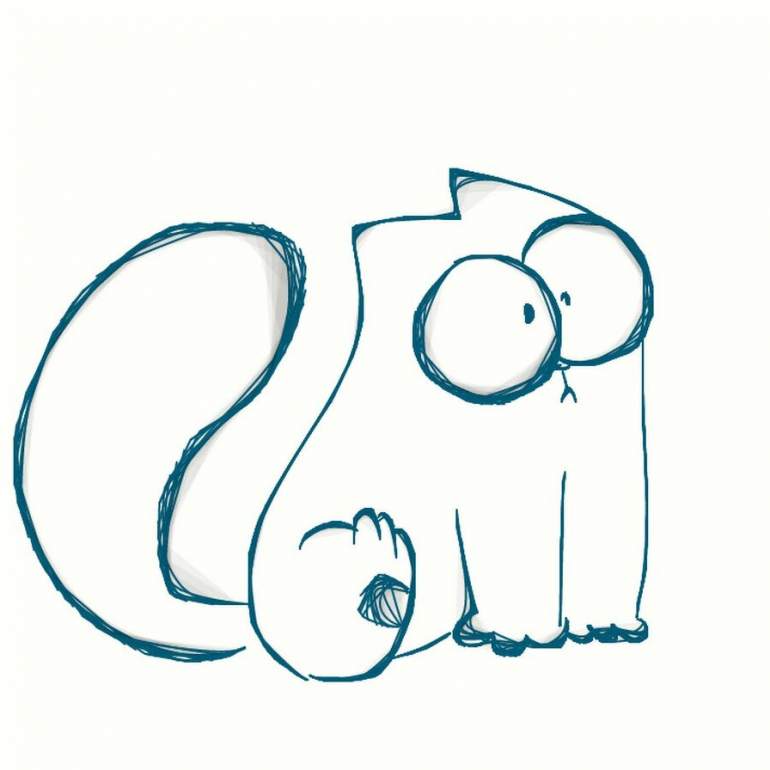 Но не думайте, что мы будем разбирать как рисовать. На это имеются художественные школы. Нас будет интересовать обычная перерисовка. Скажете зачем это надо? Представьте, что человек не умеет так рисовать, как это делают специалисты, а нарисовать что-то хочется. Даже просто ради полезного время препровождения. Вот тут на помощь и придут рисунки, которые можно срисовать и раскрасить как надо.
Но не думайте, что мы будем разбирать как рисовать. На это имеются художественные школы. Нас будет интересовать обычная перерисовка. Скажете зачем это надо? Представьте, что человек не умеет так рисовать, как это делают специалисты, а нарисовать что-то хочется. Даже просто ради полезного время препровождения. Вот тут на помощь и придут рисунки, которые можно срисовать и раскрасить как надо.
Попробуйте заработок на своих или чужих рецептах…
Рисовать можно как простым карандашом, так и цветными. Картинка же станет вам хорошим подспорьем.Например, вы представляете себе кошку, но по памяти не можете ее нарисовать. Тогда берете готовую картинку и начинаете не спеша срисовывать. Это тоже кропотливая и творческая работа.
Содержание:
- Рисунки для срисовки лёгкие и красивые поэтапно для начинающих
- Рисунки для срисовки для девочек 12 лет
- Эскизы рисунков для срисовки для мальчиков
- Лёгкие и красивые картинки для скетчбука
- Как красиво срисовать по клеточкам
- Рисунки для срисовки в виде единорога
- Делаем красивые рисунки про осень
- Рисуем поэтапно сову с узорами
- Как поэтапно нарисовать героев из мультфильмов
- Обучающее видео — как нарисовать простой и красивый рисунок
Рисунки для срисовки лёгкие и красивые поэтапно для начинающих
Начнем с того, что если вы только пробуете свои силы в срисовке, то начать стоит с поэтапной прорисовки. Есть схемы, где шаг за шагом показано, как надо рисовать тот или иной объект. Возьмем для примера миньона из мультфильма. Его можно нарисовать таким образом:
Есть схемы, где шаг за шагом показано, как надо рисовать тот или иной объект. Возьмем для примера миньона из мультфильма. Его можно нарисовать таким образом:
Или возьмем очень простой рисунок, скажем рыбку.
А вот так можно нарисовать с разных ракурсов зайца.
Хороший вариант – корова.
Если вы уже освоили срисовку. Можно перейти к объектам посложнее, например, лошадь.
Можно нарисовать ее не целиком, а сделать портрет.
Рисовать можно не только животных, но и цветы.
Возвращаясь к портретам животных, такой вот замечательный тигр. Попробуйте.
И, наконец, в тему наступающего года свиньи, соответствующий рисунок.
Если у вас есть дети, которые любят рисовать, попробуйте это сделать вместе с ними.
Рисунки для срисовки поэтапно для девочек 12 лет
Чем можно заинтересовать девочек. Конечно же различными принцессами, куклами, сказочными героями.
Для любительниц телефонов:
А здесь целая подборка красивых рисунков.
Достаточно легкий рисунок «Лучшие подружки».
А это хорошая картинка девочка с собакой. Интересна сама идея картинки.
Этот рисунок в стиле анимэ.
Еще один в таком же стиле.
Простой рисунок кошечка.
Портретный рисунок.
И еще рисунок, достаточно простой технически. На нем можно потренироваться в рисовании автопортрета.
Эскизы рисунков для срисовки для мальчиков
Для девочек нашли, что можно нарисовать, теперь подберем рисунки для мальчиков. Что может быть лучше машинок? Только много машинок.
Подойдет и военная техника, например, танки.
Для любителей единоборств подойдет такой рисунок с ниндзя.
Еще такая машина-джип. Может мечты потом сбудутся.
Кроме военной техники можно рисовать и самих военных.
Так что выбор тоже достаточно большой.
Лёгкие и красивые картинки для скетчбука
Скетчбук – это альбом для эскизов и набросков. Каждый уважающий себя художник должен иметь такой альбом. Но даже если вы просто увлекаетесь рисованием, то такой альбом тоже просто необходим.
Каждый уважающий себя художник должен иметь такой альбом. Но даже если вы просто увлекаетесь рисованием, то такой альбом тоже просто необходим.
В этом альбоме можно не только срисовывать что-то понравившееся, но и делать свои наброски под влиянием эмоций.
Популярны в таких альбомах портреты.
Простой рисунок, например, одуванчики.
Потренироваться можно, рисуя различные талисманы.
Кроме рисунков можно делать картинки-логотипы или эскизы с текстом.
Скетчбук, таким образом, является своеобразным портфолио художника.
Как красиво срисовать по клеточкам
Если вам сложно рисовать какие-либо картинки на чистом листе бумаги, можно воспользоваться методом срисовки по клеточкам. Впрочем, даже опытные художники порой пользуются таким методом. Он состоит в том, что вы рисуете клетки или же берете готовый лист в клеточку и прорисовываете по этим ячейкам понравившуюся картинку.
Это могут быть простые рисунки, как, например, дельфин.
Или такой вот медвежонок.
А могут быть и посложнее.
Эти рисунки больше похожи на пиксели, но для тренировки они хорошо подойдут.
Рисунки для срисовки в виде единорога
Для любителей фентези можно посоветовать порисовать самое традиционное существо этого жанра – единорога.
Нарисовать единорога можно и в классическом стиле.
А можно сделать рисунок и в «мультяшном» стиле.
Портрет единорога.
И еще один достаточно художественный рисунок.
Делаем красивые рисунки про осень
Осень. Пора довольно романтичная. Здесь можно нарисовать много замечательных композиций.
Листопад.
Набор листиков и желудей для осеннего дизайна.
А это поэтапная прорисовка осеннего пейзажа
И еще один красивый портрет в листьях.
Рисуем поэтапно сову с узорами
Если вам нравится рисовать сов, то вот несколько вариантов для срисовки.
Сова с узорами из цветков.
Портрет совы.
Сова в полете.
Но нарисовать сову можно несколько проще. Для этого посмотрите поэтапные рисунки и попробуйте сделать так же сами.
Или, например, такой рисунок.
Или еще такой очень простой способ прорисовки. Делаем овал, в котором прорисовываем глаза и уши.
Далее дорисовываем клюв, крылья и лапы. Раскрашиваем и получаем сову.
Как поэтапно нарисовать героев из мультфильмов
И последнее. Рисунки из мультфильмов. Для детей они будут особенно интересны. Начать можно с Лунтика.
Портрет зайца из «Ну погоди».
Знаменитый Винни Пух.
Волк из Маугли
Картинка из мультфильма Смурфики.
Любимец малышей – пони.
Обучающее видео — как нарисовать простой и красивый рисунок
Такие вот замечательные рисунки можно попробовать сделать самому. Достаточно взять карандаш, лист бумаги, запастись терпением и начать творить. Успехов!
Успехов!
Используйте разметку, чтобы писать или рисовать на фотографии в программе «Фото» на Mac
Искать в этом руководстве
- Добро пожаловать
- Начать
- Обзор импорта
- Из фотографий iCloud
- С камеры или телефона
- С запоминающих устройств, DVD-дисков и т. д.
- Из почты, Safari и других приложений
- Импорт фотографий из другой библиотеки
- Где фотографии, которые я импортировал?
- Просмотрите свои фотографии
- Просмотр отдельных фотографий
- Добавьте заголовки, подписи и многое другое
- Взаимодействуйте с текстом на фотографии с помощью Live Text
- Используйте визуальный поиск, чтобы узнать о фотографии
- Просмотр фотографий, которыми с вами поделились другие
- Удалить фотографии или восстановить удаленные
- Удалить дубликаты
- Скрыть фотографии от просмотра
- Просмотр серий фотографий
- Воспроизведение видеоклипов
- Просмотр живых фотографий
- Просмотр воспоминаний
- Персонализируйте воспоминания
- Показать определенные типы элементов
- Поиск фотографий по тексту, содержанию или дате
- Поиск фотографий по ключевому слову
- Найти фотографии человека
- Поиск фотографий по местоположению
- Что такое альбомы?
- Организация фотографий в альбомы
- Удалить альбомы
- Создание смарт-альбомов
- Группировать альбомы в папки
- Основы редактирования
- Обрезайте и выпрямляйте фотографии
- Используйте фильтр, чтобы изменить фотографию
- Настройте свет, экспозицию и другие параметры фотографии
- Ретушь фотографий
- Убрать эффект красных глаз
- Отрегулируйте баланс белого фотографии
- Применение корректировок кривых
- Применить настройки уровней
- Изменить определение
- Применение изменений к определенным цветам
- Снизить уровень шума
- Повышение резкости фотографии
- Изменение освещения фотографии в портретном режиме
- Применить виньетку
- Напишите или нарисуйте на фотографии
- Используйте другие приложения при редактировании в Фото
- Изменить живое фото
- Изменить видео
- Редактировать видео в кинематографическом режиме
- Что такое общая библиотека фотографий iCloud?
- Создайте общую библиотеку или присоединитесь к ней
- Просмотр общей библиотеки
- Добавление фотографий в общую библиотеку
- Удалить фотографии из общей библиотеки
- Добавление или удаление участников общей библиотеки
- Что такое общие альбомы?
- Включите общие альбомы
- Создать общий альбом
- Добавляйте, удаляйте и редактируйте фотографии в общем альбоме
- Добавить или удалить подписчиков
- Подпишитесь на общие альбомы
- Используйте сообщения и почту для обмена фотографиями
- Используйте AirDrop для обмена фотографиями
- Делитесь фотографиями с помощью других приложений и веб-сайтов
- Экспорт фотографий, видео, слайд-шоу и воспоминаний
- Экспорт Live Photo в виде анимированного GIF
- Экспорт видеокадра как фотографии
- Создавайте слайд-шоу
- Создавайте проекты с помощью сторонних приложений
- Закажите профессиональную печать
- Распечатайте свои фотографии
- Обзор системной библиотеки фотографий
- Создайте дополнительные библиотеки
- Резервное копирование библиотеки фотографий
- Восстановить из Time Machine
- Восстановить библиотеку
- Изменить место хранения фотографий и видео
- Изменить настройки фотографий
- Сочетания клавиш и жесты
- Авторские права
Максимальное количество символов: 250
Пожалуйста, не указывайте личную информацию в своем комментарии.



Leave a Comment